Um das Beste aus unserer Internetverbindung herauszuholen, ist es wichtig, einen Webbrowser zu haben. Die beliebteste von allen ist Google Chrome, obwohl viele Benutzer angesichts des hohen Ressourcenverbrauchs unzufrieden sind und sich für andere Alternativen entscheiden, z Trotzen Browser . Obwohl es sehr gut funktioniert und ziemlich sicher ist, gibt es Zeiten, in denen wir bestimmte Fehler finden können. Heute werden wir die häufigsten und ihre möglichen Lösungen überprüfen.
Das Vorhandensein von Fehlern, egal welches Programm, in Kauf nehmen zu müssen, ist für niemanden ein schmackhaftes Gericht, aber egal wie viele Entwickler versuchen, sie zu vermeiden, sie können immer noch auftreten, wenn auch in geringerem Maße.
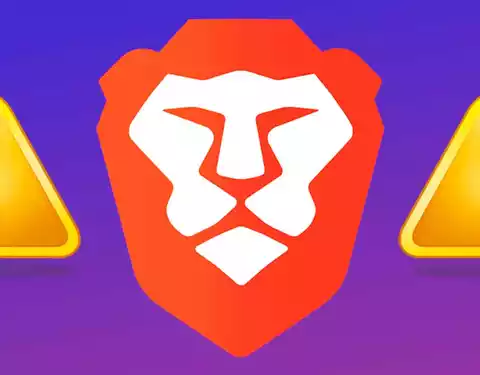
Die häufigsten Ursachen für Brave-Fehler
Brave ist ein sicherer Browser, der in den meisten Fällen korrekt funktioniert. Jede Software ist jedoch nicht von der Möglichkeit von Fehlern oder Problemen während ihrer Verwendung ausgenommen.
Die Ursachen für Fehler jeglicher Art können in Brave Browser auftreten sehr abwechslungsreich sein und kann von mehreren Faktoren abhängen, sodass es keine spezifische Lösung gibt, die alle beendet. Diese Fehler können darauf zurückzuführen sein, dass wir eine alte oder veraltete Version des Browsers verwenden, ein Problem mit seiner Konfiguration vorliegt oder eine von uns installierte Erweiterung vorhanden ist, die dazu führt, dass er nicht ordnungsgemäß funktioniert.
Es kann auch nicht ausgeschlossen werden, dass wir ein Verbindungsproblem haben, das Brave daran hindert, Webseiten zu laden, oder dass es sich um ein Problem mit dem Betriebssystem oder dem Remote-Server handelt, auf dem das Web gehostet wird. Um zu versuchen, es zu lösen, werden wir einige der gängigsten Lösungen überprüfen, die es uns ermöglichen, es normal weiter zu verwenden.
Beheben Sie Probleme in Brave Browser
Obwohl Brave Browser, wie wir gesehen haben, aus vielen Gründen fehlschlagen kann, werden wir die gängigsten Methoden zur Lösung dieser Probleme untersuchen.
Aktualisieren Sie den Browser
Wir haben es bereits erwähnt, einer der häufigsten Gründe, warum unser Browser fehlschlägt, ist, dass wir eine alte oder veraltete Version davon haben. Und es ist im Allgemeinen ratsam, Brave immer auf dem Laufenden zu halten seine neueste verfügbare Version . Auf diese Weise haben wir nicht nur die neuesten Nachrichten, die die Entwickler enthalten, sondern beheben auch alle Fehler, die in der vorherigen Version festgestellt wurden.
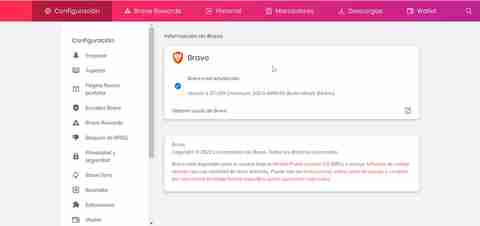
Klicken Sie dazu bei geöffnetem Browser auf das Symbol mit den drei Streifen, das sich oben rechts befindet. Dies hätte ein Menü und wir klicken auf Mutige Informationen befindet sich unten. Jetzt erscheint ein neues Fenster und Brave sucht automatisch nach einer neuen verfügbaren Version und installiert sie. Sobald Sie fertig sind, wird die Nachricht angezeigt „Brave ist aktuell“ .
Entfernen Sie die Erweiterungen
Erweiterungen oder Add-Ons können sehr nützlich sein, um den Browser mit mehr Funktionalität auszustatten. Allerdings sie sind manchmal eine Quelle von Problemen , was dazu führt, dass es langsamer wird und zu viel verbraucht RAM. Da sie von Dritten entwickelt wurden und nicht immer ordnungsgemäß gewartet oder konfiguriert werden, beeinträchtigen sie letztendlich die ordnungsgemäße Funktion des Browsers.
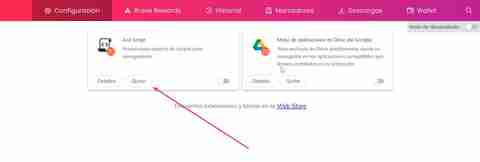
Wenn Brave Fehler hat, kann dies daher an einer Erweiterung liegen, daher ist es ratsam, sie zu deaktivieren. Dazu öffnen wir das Konfigurationsmenü und klicken auf die Erweiterungsoptionen Sektion. Klicken Sie auf dem neuen Bildschirm auf die Schaltfläche, um sie zu deaktivieren, oder auf die Schaltfläche Entfernen, um sie zu entfernen. Sobald dies erledigt ist, starten wir es neu und prüfen, ob es gelöst ist.
Cache und Cookies löschen
Wenn Sie einen Browser wie Brave verwenden, speichert dieser Cookies und bestimmte Informationen von Websites in seinem Cache. Wenn wir diese Daten löschen, können Sie einige Website-Probleme lösen, z. B. Probleme beim Laden oder Formatieren. Manchmal können im Browser verschiedene Fehler auftreten, falls der Cache beschädigt ist, sodass das Löschen dieser Daten verschiedene Probleme lösen kann.
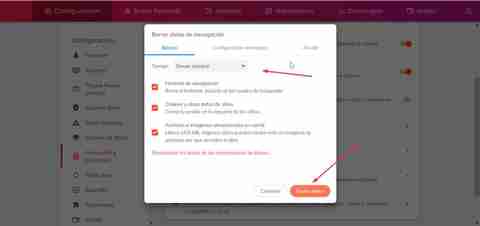
Dazu klicken wir auf die drei horizontalen Linien oben rechts, um das Menü zu öffnen. Klicken Sie dann auf Einstellungen und Datenschutz und Sicherheit . Hier klicken wir auf Browserdaten löschen. Jetzt müssen wir das Zeitintervall in seinem Dropdown-Menü auswählen. Falls wir alle im Cache gespeicherten Dateien löschen möchten, wählen wir Immer. Wenn wir den Browserverlauf und Cookies nicht löschen möchten, deaktivieren wir diese Optionen und klicken auf die Genaues Datum .
Deaktivieren Sie die Hardwarebeschleunigung
Hardwarebeschleunigung ist eine Technologie, die für die Verwendung von verantwortlich ist CPU Um bestimmte Aufgaben auszuführen (z. B. das Rendern einer Website oder das Decodieren bestimmter Inhalte), delegiert der Browser diese Aufgaben an die Grafikkarte. Da die Prozessorchips bei der Verarbeitung dieser Art von Informationen viel schneller und effizienter sind, können wir durch das Delegieren von Aufgaben die CPU entlasten, was zu einer bemerkenswerten Verbesserung der allgemeinen Leistung des PCs führt.
Diese Funktion funktioniert jedoch mit einigen Grafikkarten nicht gut, sodass sie nicht immer so funktioniert, wie sie sollte. Und wenn wir es aktiviert haben, kann es passieren, dass unser Browser langsamer ist, dass es verbraucht zu viel RAM und CPU-Speicher und sogar, dass es oft abstürzt oder schließt, was uns daran hindert, unseren Brave-Browser weiter zu verwenden.
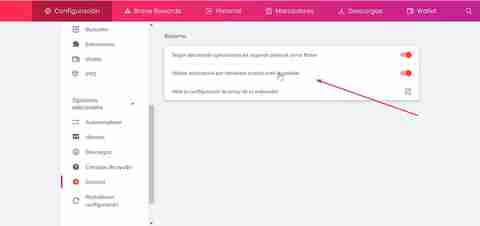
Wenn wir es deaktivieren möchten, gehen wir zum Anpassungs- und Steuerungsmenü oben rechts im Browserfenster und klicken dann auf „Einstellungen“. Hier ganz unten klicken wir auf die Basics Abschnitt, der ein Dropdown-Menü öffnet, in dem wir auf System klicken. Jetzt auf der rechten Seite deaktivieren wir die Option Verwenden Sie die Hardwarebeschleunigung, wenn verfügbar .
Einstellungen zurücksetzen
Als letzten Ausweg bei Problemen und Abstürzen des Brave-Browsers können wir Ihre Einstellungen zurücksetzen. Dazu gehen wir in das Anpassungs- und Steuerungsmenü oben rechts im Browserfenster und klicken dann auf „Einstellungen“.
Erweitern Sie links auf der neu geöffneten Einstellungsseite „Zusätzliche Einstellungen“ und klicken Sie dann unten in der Liste auf „Einstellungen zurücksetzen“. Klicken Sie im Hauptblock auf „Standardeinstellungen wiederherstellen“.
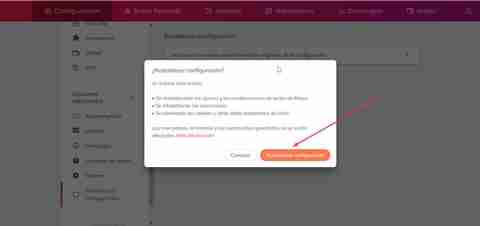
Dadurch wird ein Fenster geöffnet, das uns mitteilt, welche Einstellungen zurückgesetzt und welche beibehalten werden. Endlich klicken "Einstellungen zurücksetzen" und wir warten, bis der Vorgang abgeschlossen ist. Wenn wir Brave schon lange verwenden, kann dieser Vorgang einige Zeit in Anspruch nehmen.